Articolo di Aiuto/Categoria: Branding e Personalizzazione/Come Modificare il Branding in Carousel Maker
Categoria: Branding e Personalizzazione•Tempo di lettura: 4 min di lettura
Come Modificare il Branding in Carousel Maker
Guida completa passo passo per modificare il branding in Carousel Maker, incluso l'aggiunta di loghi, la personalizzazione dei dettagli personali e aziendali e la garanzia della coerenza del brand nei tuoi caroselli.
branding carosellopersonalizzazione logobranding aziendalepersonal brandingbranding social mediacaroselli professionalicoerenza brand
Ultimo aggiornamento: 14/08/2025
Come Modificare il Branding 🎨
Passo 1: Accedi alle Impostazioni di Branding 🔧
- Apri l'editor del carosello
- Cerca il pannello Impostazioni Branding nella barra laterale sinistra
- Il pannello mostra un'icona di attivazione e il testo "Impostazioni Branding"
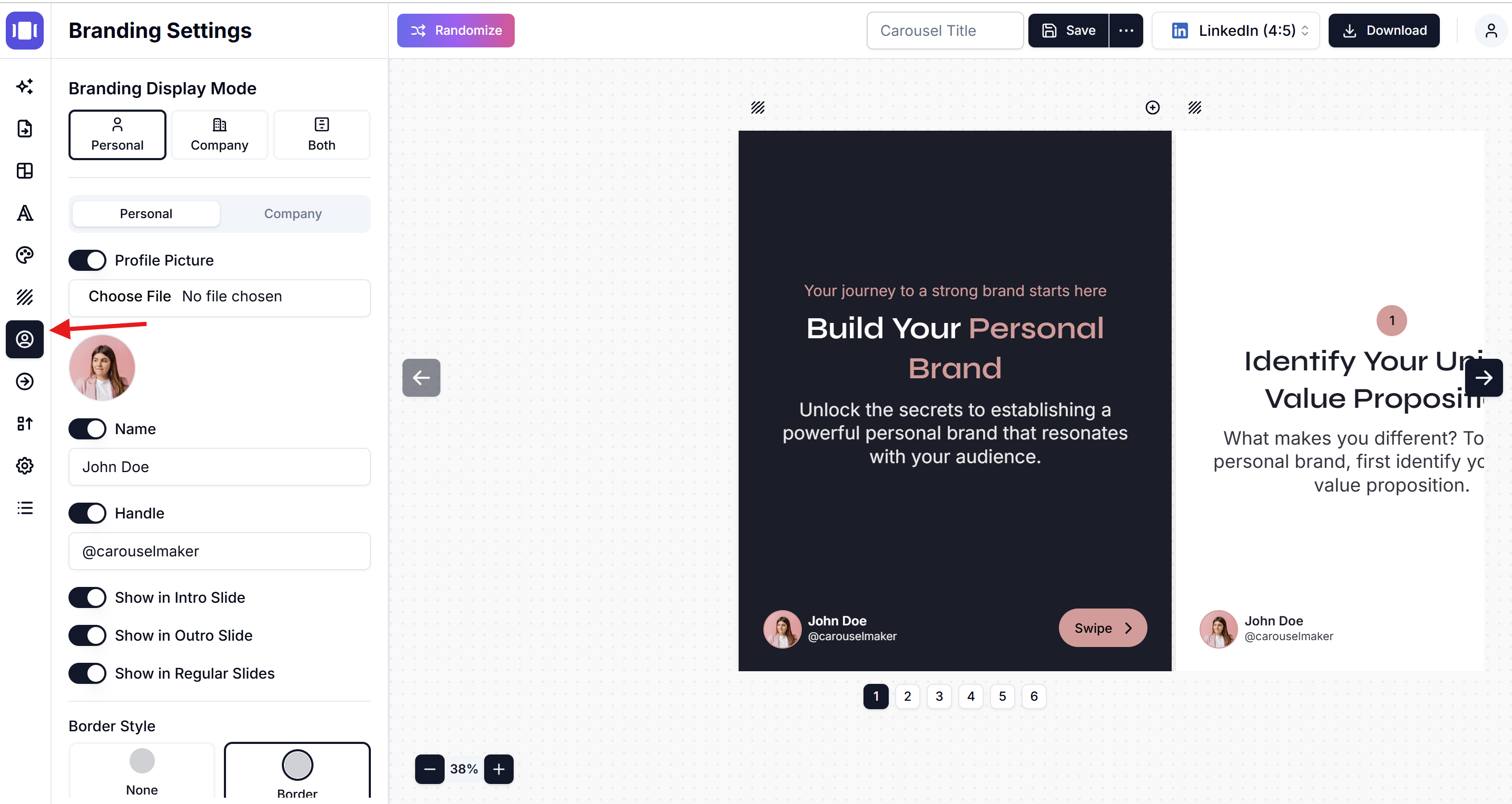
Passo 2: Scegli la Modalità di Visualizzazione del Branding 🎯
Seleziona una delle tre opzioni:
- Personale 👤: Mostra il tuo profilo e i dettagli personali
- Aziendale 🏢: Mostra il logo aziendale e le informazioni aziendali
- Entrambi 👥: Visualizza sia il branding personale che aziendale
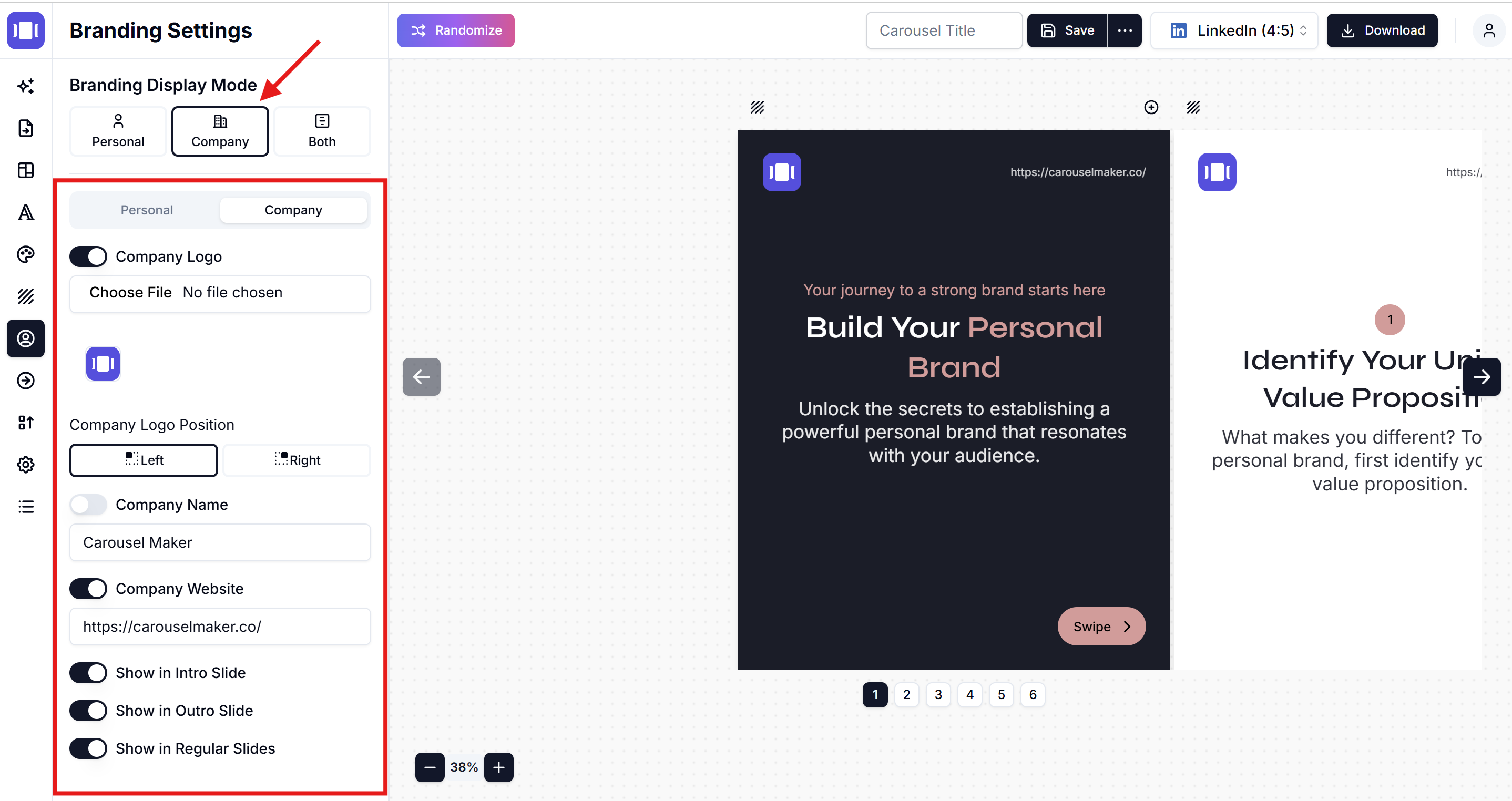
Passo 3: Configura il Branding Personale 👤
Aggiungi Foto Profilo 📸
- Attiva l'interruttore Foto Profilo
- Clicca su Scegli File
- Seleziona la tua immagine del profilo
- L'immagine apparirà nell'anteprima
Imposta i Dettagli Personali ✏️
- Attiva l'interruttore Nome
- Inserisci il tuo nome nel campo di testo
- Attiva l'interruttore Handle
- Inserisci il tuo handle social media (es. @nomeutente)
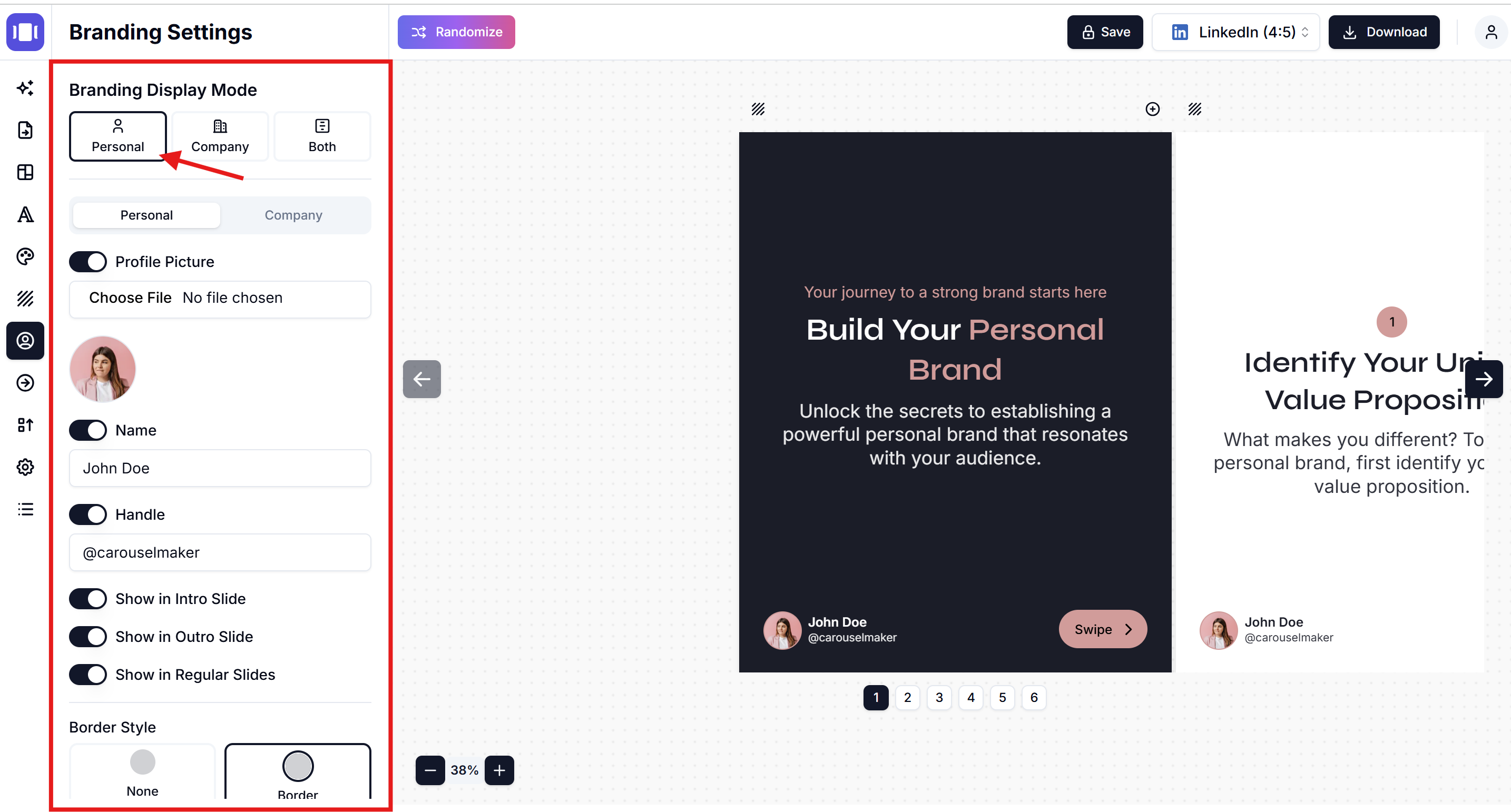
Scegli Dove Mostrare il Branding Personale 📍
- Mostra nella Slide Iniziale: Attiva per visualizzare nella prima slide
- Mostra nella Slide Finale: Attiva per visualizzare nell'ultima slide
- Mostra nelle Slide Regolari: Attiva per visualizzare nelle slide di contenuto
Passo 4: Configura il Branding Aziendale 🏢
Aggiungi Logo Aziendale 🎨
- Attiva l'interruttore Logo Aziendale
- Clicca su Scegli File
- Carica il tuo logo aziendale
- Scegli la posizione del logo: Sinistra o Destra
Imposta i Dettagli Aziendali 📝
- Attiva l'interruttore Nome Azienda
- Inserisci il nome della tua azienda
- Attiva l'interruttore Sito Web Aziendale
- Inserisci l'URL del sito web (includi https://)
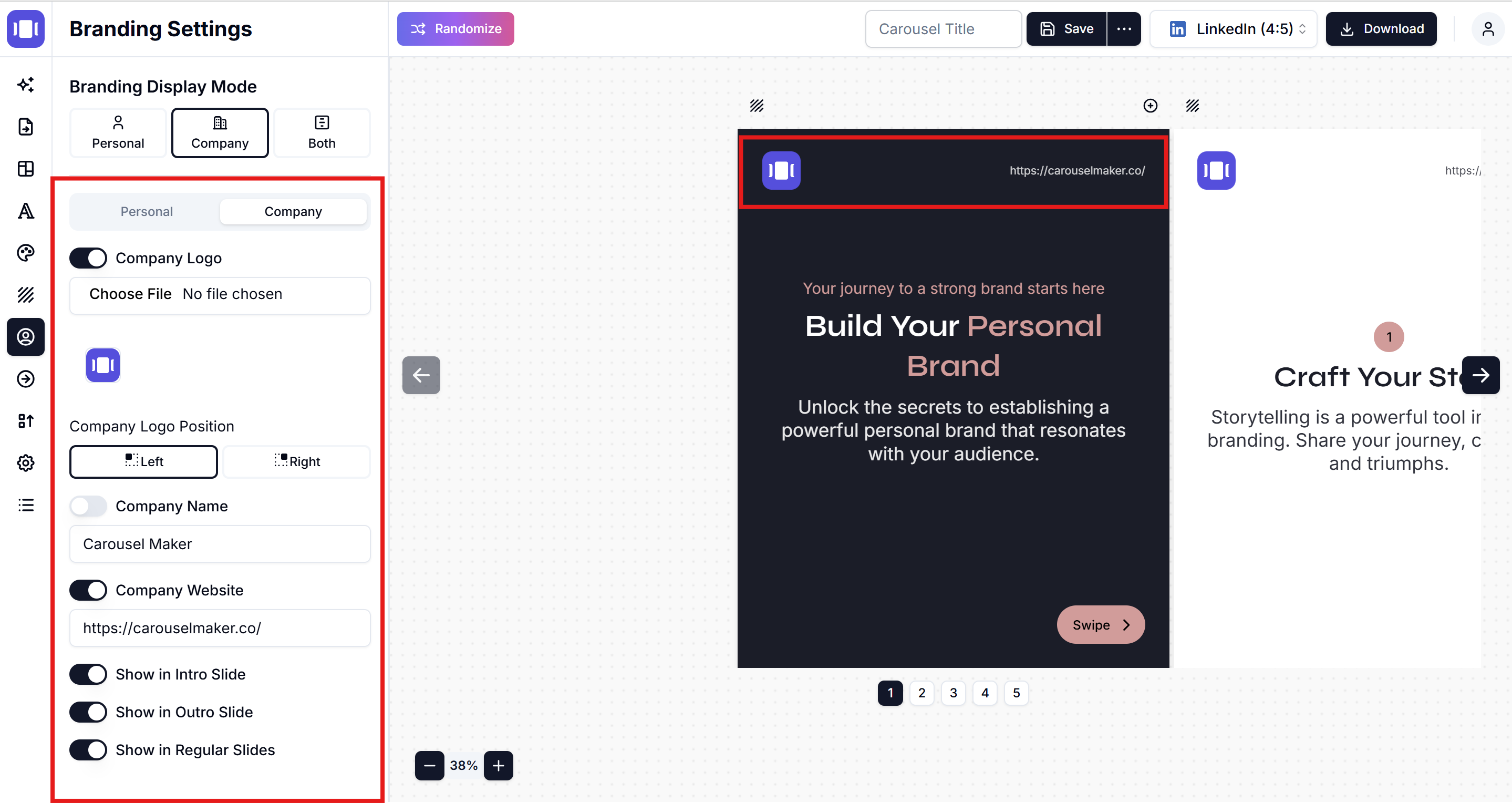
Scegli Dove Mostrare il Branding Aziendale 📍
- Mostra nella Slide Iniziale: Attiva per la prima slide
- Mostra nella Slide Finale: Attiva per l'ultima slide
- Mostra nelle Slide Regolari: Attiva per le slide di contenuto
Passo 5: Personalizza lo Stile del Bordo 🖼️
- Vai alla sezione Stile Bordo
- Scegli tra:
- Nessuno: Nessun bordo intorno agli elementi di branding
- Bordo: Aggiunge un bordo intorno alle info profilo/aziendali
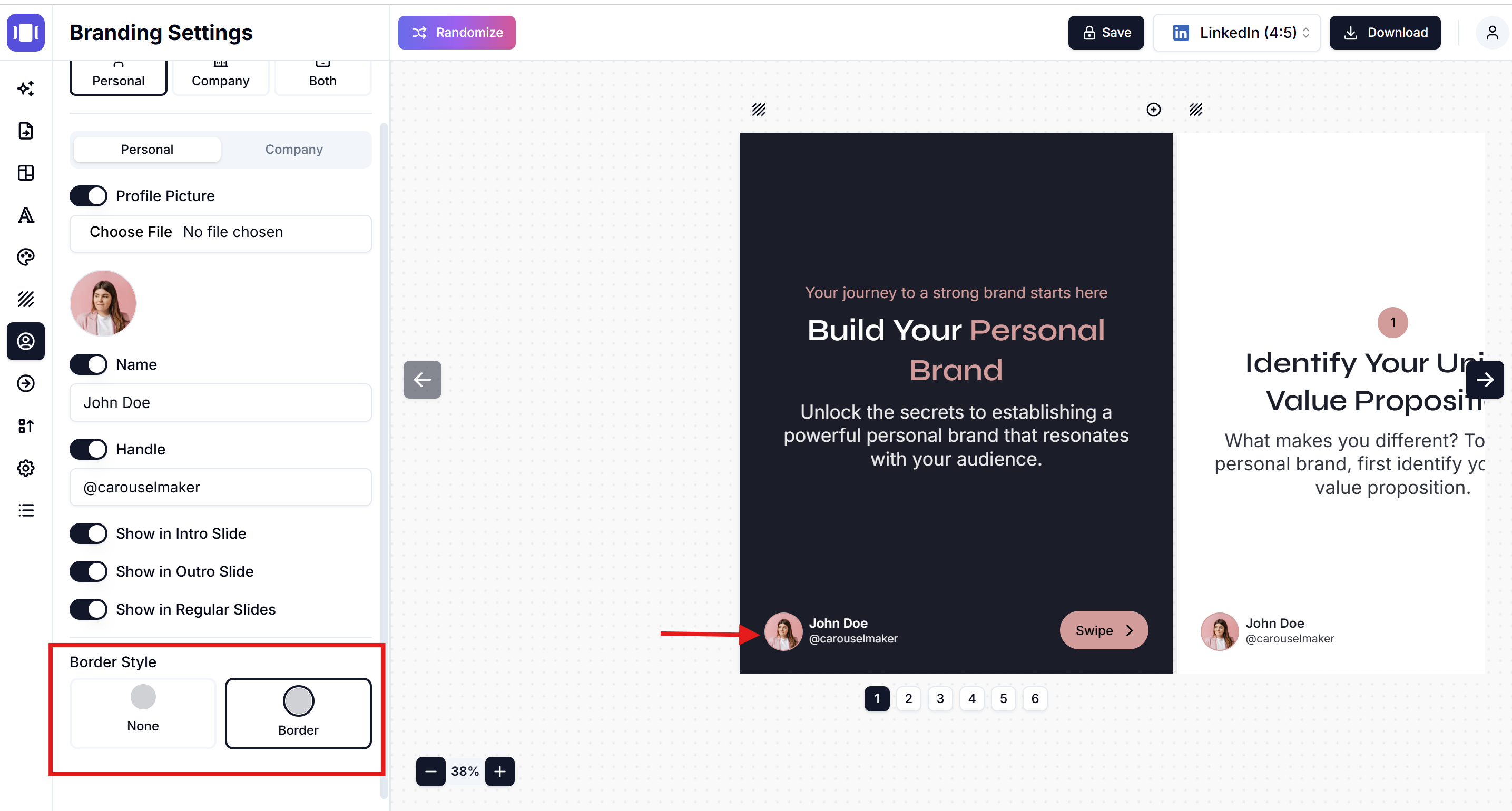
Passo 6: Anteprima e Salvataggio ✅
- Controlla l'anteprima del carosello sulla destra
- Usa il pulsante Randomizza per testare diverse configurazioni
- Clicca Salva quando sei soddisfatto della configurazione del branding
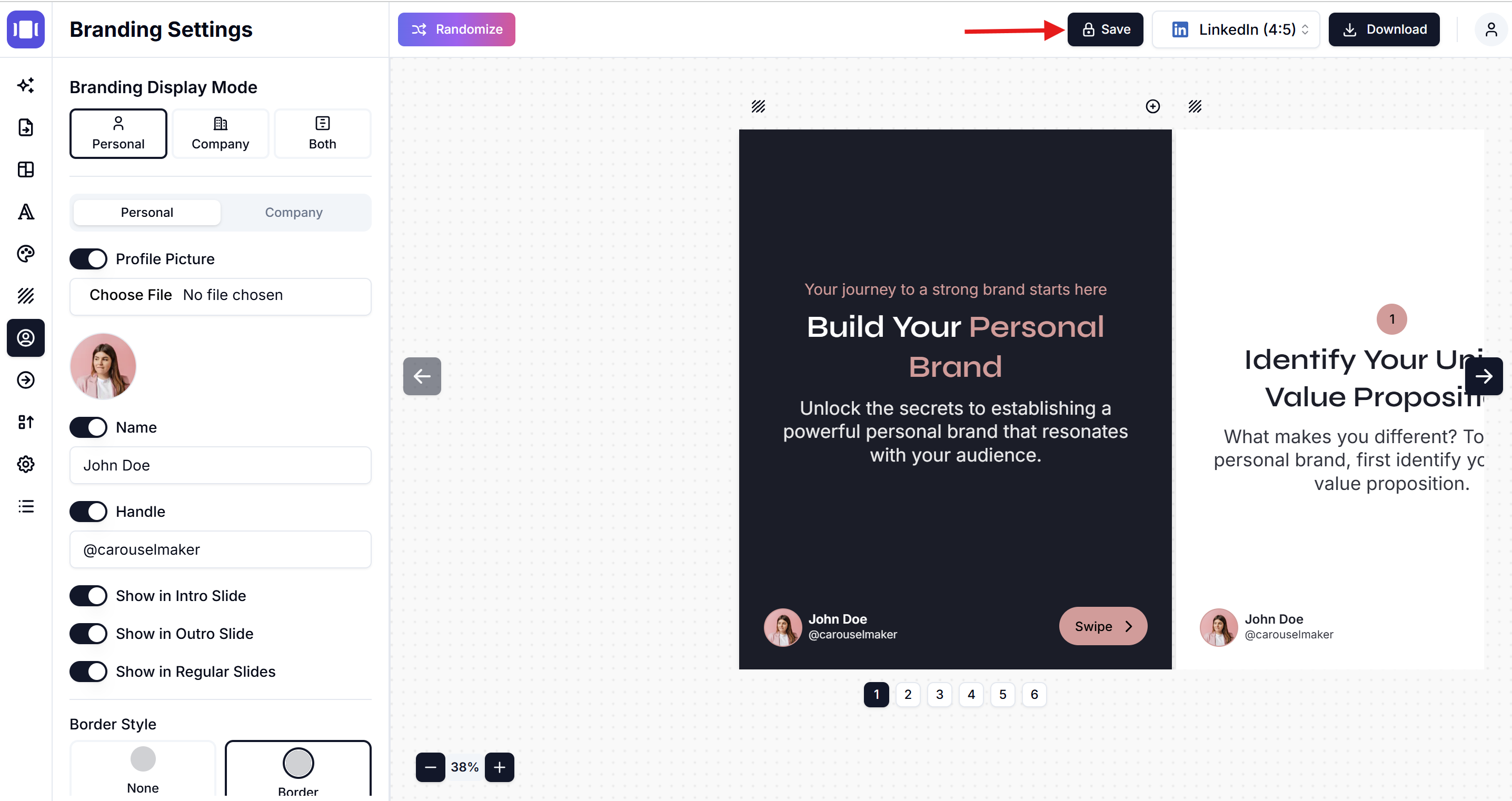
Suggerimenti 💡
- Usa immagini di alta qualità per loghi e foto profilo
- Mantieni il testo conciso per una migliore leggibilità
- Testa diversi posizionamenti nelle slide per una visibilità ottimale
- Mantieni un branding coerente in tutti i caroselli
Risoluzione dei Problemi
L'immagine non si carica? 🚫
- Controlla la dimensione del file (mantieni sotto i 5MB)
- Usa formati supportati (JPG, PNG, GIF)
Il branding non appare? ❓
- Assicurati che gli interruttori siano attivati
- Controlla di aver selezionato la modalità di visualizzazione corretta
- Verifica che le impostazioni di posizionamento nelle slide siano abilitate